Прошивка видеокарты amd r9 390
Обновлено: 07.07.2024
Видеокарта компьютера - весьма сложное устройство. Она состоит из нескольких элементов: графического ядра, видеопамяти, RAMDAC, системы охлаждения и др. От настроек этих элементов и порядка их взаимодействия между собой зависит ее работа в целом. Алгоритмы функционирования элементов видеокарты определяются ее BIOS (базовой системой ввода-вывода), хранящейся в специальной микросхеме, которая называется видео-ПЗУ или Video ROM.
В большинстве случаев видеокарта весь период эксплуатации успешно работает со своей "родной" BIOS. Однако, в некоторых случаях BIOS бывает целесообразно изменить (перепрошить). Это может устранить несовместимость видеокарты с остальным компьютерным оборудованием или программным обеспечением, а также позволяет решать другие задачи (разгон, даунлокинг и т.д.).
О том, как обновить BIOS, здесь и пойдет речь. Для наглядности, в статье использованы изображения процесса перепрошивки BIOS видеокарты Geforce GTS 450. Но точно таким же образом это можно сделать с любой другой видеокартой серии Geforce или Radeon.
Важно. Процесс перепрошивки BIOS сопряжен со многими рисками и может закончиться серьезными последствиями. Нужно понимать, что в случае неудачного его осуществления видеокарта может прийти в неработоспособное состояние и для ее "оживления" придется обращаться в специализированный сервис. НЕ ОБНОВЛЯЙТЕ BIOS без весомых на то причин. Абсолютное большинство проблем можно решить другим способом.
В случае выхода видеокарты из строя сайт chaynikam.info ответственности за случившееся не несет. Все перечисленные ниже действия Вы совершаете на свой страх и риск.
Другие предупреждения
1. Изложенная ниже информация не касается ноутбуков, а также компьютеров, использующих интегрированные графические чипы. Их видеоадаптеры, за редким исключением, не имеют самостоятельной BIOS. Параметры их работы можно изменить только перепрошивкой основной BIOS компьютера.
2. Если в системе одновременно используется несколько дискретных видеокарт, на время прошивки в компьютере нужно оставить только ту видеокарту, BIOS которой требуется обновить, подключив ее к основному (тот, что ближе всего к процессору) разъему PCI-Express материнской платы.
3. Изложенные на этой странице рекомендации подходят для перепрошивки BIOS видеокарт с одним графическим процессором. Это абсолютное большинство видеокарт, установленных в домашних и офисных компьютерах. Но все же, перед использованием инструкции убедитесь, что Ваша видеокарта тоже является однопроцессорной. В противном случае в результате нижеизложенных действий она, скорее всего, придёт в нерабочее состояние.
Узнать количество графических процессоров конкретной модели видеокарты можно, изучив ее спецификации на сайте производителя. Явным признаком наличия двух процессоров является присутствие пометки "X2" в названии модели видеокарты. Проверить количество графических процессоров можно также при помощи утилиты для перепрошивки непосредственно перед самой перепрошивкой (см. ниже).
Этапы перепрошивки
I. Подготовка:
1. По возможности, перед обновлением BIOS позаботьтесь о стабильности питания компьютера. Желательно подключить его не напрямую к электросети, а через устройство бесперебойного питания. Перепрошивка длится несколько секунд, но если в это время электричество пропадет, работоспособность видеокарты может быть нарушена.
2. Узнайте модель и другие характеристики видеокарты, а также текущую версию ее BIOS. С этой целью удобно использовать утилиту GPU-Z.
Запустив GPU-Z на компьютере, необходимо узнать следующие данные (см. изображение ниже):
• название модели видеокарты (Name);
• текущую версию BIOS (BIOS Version);
• производителя видеокарты (Subvendor)
• идентификатор устройства (Device ID);
• тип видеопамяти (Memory Type);
• размер видеопамяти (Memory Size);
• ширину шины видеопамяти (Bus Width);
• частоты графического ядра (GPU Clock) и видеопамяти (Memory Clock).

3. Сделайте резервную копию текущей версии BIOS. В дальнейшем ее можно будет использовать для возврата видеокарты в прежнее состояние, если процесс перепрошивки закончится неудачно (подробнее см. в конце этой статьи).
Сделать копию BIOS можно при помощи все той же утилиты GPU-Z, упоминающейся в предыдущем пункте. С этой целью необходимо запустить GPU-Z и один раз щелкнуть левой кнопкой мышки по маленькой иконке, находящейся справа от поля, отображающего версию BIOS (в виде микросхемы со стрелкой, см. изображение). Появится меню, в котором нужно щелкнуть мышкой по пункту "Сохранить в файл" ("Save to file").

Через непродолжительное время появится окно "Сохранить как", в котором необходимо выбрать место для сохранения, указать имя файла, в который будет скопирована BIOS, и нажать кнопку "Сохранить".
Имя файла можно указать любое. Главное, чтобы оно не было слишком длинным и хорошо запоминалось. Например, файл можно назвать oldbios.rom. Так будет понятно, что это старая версия BIOS.
Подбирать BIOS на указанном сайте нужно по параметрам видеокарты, полученным при помощи утилиты GPU-Z (см. выше в п.2). При этом нужно найти BIOS, предназначенную для видеокарты с точно таким же идентификатором (Device ID).
Чтобы узнать Device ID видеокарты, BIOS которой предлагается для загрузки на сайте techpowerup.com, необходимо нажать на ссылку "Details", находящуюся рядом с ним (см. изображение).
Кроме идентификатора устройства, нужно, чтобы совпадал тип и объем видеопамяти, а частота графического ядра и памяти в загружаемом файле BIOS не сильно отличалась от текущей.

В результате загрузки Вы должны получить файл прошивки с расширением .rom . Называться он может как угодно. Но если его название трудно запомнить, его лучше переименовать на что-нибудь более простое и запоминающееся, например, на newbios.rom.
Если целью перепрошивки является изменение частот графического ядра и/или памяти видеокарты, скачивать новую версию BIOS с Интернета не нужно. Лучше соответствующим образом откорректировать "родную" BIOS видеокарты, предварительно сделав ее резервную копию. О том, как сохранить ее в файл прошивки, речь шла в предыдущем пункте.
Откорректировать файл прошивки можно при помощи специальных утилит. Для правки BIOS видеокарт GeForce серии GT400 и выше, нужна программа Fermi BIOS Editor. Для более старых моделей GeForce используйте программу NiBiTor.
BIOS видеокарт Radeon редактируется программой Radeon Bios Editor.
Для наглядности при подготовке этой статьи использовалась GeForce GTS 450 производства Point of Viev (видно на скриншотах выше). Путем перепрошивки BIOS я решил "превратить" ее в видеокарту GeForce GTS 450 производства PNY со сниженными ниже стандартных частотами видеоядра и памяти. Карточка почти "умерла" от старости и постоянных экспериментов. Дефорсировать ее было решено с целью нормализации работы, поскольку на "заводских" частотах при любом повышении нагрузки она намертво "зависала" и затем отправляла компьютер в синий экран смерти. Даже некоторые фильмы на ней невозможно было смотреть.
С указанной целью я скачал прошивку BIOS для GeForce GTS 450 от PNY с подходящими параметрами и затем откорректировал ее программой Fermi BIOS Editor. При этом, для снижения скорости графического ядра я изменил частоту шейдерных блоков с 1566 до 1200 MHz. Частота памяти была снижена с 1804 до 1600 MHz (см. изображение).

Для видеокарт NVidia (Geforce) нужна утилита NVFlash. Состоит она из двух файлов: NVFLASH.exe и CWSDPMI.EXE. Чтобы скачать архив с указанными файлами нажмите сюда.
Для видеокарт ATI/AMD (Radeon) требуется утилита ATIFlash. Она представляет собой один файл atiflash.exe. Чтобы скачать архив с этим файлом нажмите сюда.
6. Создать загрузочную флешку с DOS.
Для этой цели подойдет любая флешка, но все находящиеся на ней данные будут уничтожены. После перепрошивки флешку можно будет отформатировать и использовать как раньше.
Процесс создания загрузочной флешки с DOS подробно описан здесь.
7. Скопировать на загрузочную флешку следующие файлы:
• старую версию BIOS (файл oldbios.rom, см. выше в п.3).
• новую версию BIOS или откорректированную старую BIOS, которую Вы бы хотели прошить вместо используемой в данный момент (файл newbios.rom или как Вы там его назвали, см. выше в п.4);
• файлы утилиты для прошивки BIOS. Если перепрошивается видеокарта GeForce - это утилита NVFlash (файлы NVFLASH.exe и CWSDPMI.EXE), если видеокарта Radeon - утилита ATIFlash (файл atiflash.exe), см. выше в п.5.
Перечисленные файлы необходимо скопировать в корневой каталог флешки (помещать их в отдельную папку не нужно). При этом, не изменяйте те файлы и папки, которые на флешке уже есть (они были созданы в процессе ее превращения из обычной в загрузочную).
Перепрошивка BIOS:
1. Загрузить компьютер с флешки, созданной на предыдущем этапе.
Подробную инструкцию о том, как загрузить компьютер с флешки, см. здесь.
Когда компьютер загрузится под DOS, Вы не увидите привычных окон системы или других элементов графического интерфейса. На экране, на черном фоне, отобразится несколько строк из символов белого цвета. О том, что загрузка компьютера состоялась, можно узнать по появлению приглашения для ввода команд "С:\>" (см. изображение).

2. Убедиться в том, что видеокарта является однопроцессорной. С этой целью сразу же после приглашения "С:\>" необходимо ввести одну из следующих команд:
• для видеокарты GeForce: nvflash --list
• для видеокарты Radeon: atiflash -i
Затем нажать клавишу Enter.
Через некоторое время на экране отобразится требуемая информация и снова появится приглашение для ввода команд "С:\>" (см. изображение).

Если в компьютере установлена одна видеокарта, но после ввода указанной выше команды на мониторе отображается информация о наличии двух видеокарт, значит, Ваша видеокарта является двухпроцессорной. Перепрошивать ее нижеизложенным способом нельзя. Поищите подходящую инструкцию в Интернете.
3. Во многих случаях для видеокарт GeForce требуется отключить защиту от изменения BIOS. С этой целью после приглашения "С:\>" необходимо ввести команду nvflash -protectoff , нажать клавишу Enter и дождаться появления приглашение "С:\>".
Если компьютер попросит подтвердить Ваши намерения - жмем соответствующую клавишу (Y или Enter).
Для видеокарт Radeon отключать защиту обычно не требуется и этот этап можно пропустить.

4. Перепрошить старую BIOS, заменив ее новой.
С этой целью после приглашения "С:\>" необходимо ввести одну из следующих команд:
• для видеокарт GeForce: nvflash -4 -5 -6 newbios.rom
• для видеокарт Radeon: atiflash –p –f 0 newbios.rom
В указанных командах newbios.rom - название файла с новым BIOS. В Вашем случае этот элемент может быть другим, в зависимости от того, как Вы назвали этот файл на этапе подготовки (см. выше).

После ввода команды нужно нажать клавишу Enter и немного подождать, пока опять не появится приглашение "С:\>". Его появление свидетельствует о завершении процесса перепрошивки. Если компьютер потребует подтверждения Ваших намерений - жмем соответствующую клавишу (Y или Enter, по ситуации).
5. После перепрошивки перезагрузить компьютер в обычном режиме. Для перезагрузки можно нажать на клавиатуре комбинацию клавиш Ctrl+Alt+Delete или же кнопку Reset на системном блоке компьютера.
Обычно после перепрошивки требуется переустановить драйвер видеокарты. Подробнее о том, как это сделать, можно узнать здесь.
Моя подопытная GeForce GTS 450 в результате перепрошивки получила более низкие частоты графического ядра и видеопамяти (см. изображение). С ними она "ожила" и теперь стабильно работает при любых нагрузках.

Если перепрошивка BIOS прошла неудачно
Если после перепрошивки на экране появились артефакты, видеокарта не работает или работает не стабильно, можно вернуть ее в прежнее состояние, "зашив" обратно прежнюю версию BIOS (файл oldbios.rom).
Порядок действий:
1. В случае, когда видеокарта не работает вообще (при попытке включения компьютера на мониторе ничего не отображается), необходимо шнур монитора отключить от видеокарты и подключить его к видеовыходу материнской платы. Таким образом, информация на монитор будет выводиться видеоадаптером, интегрированным в процессор или чипсет материнской платы. Если на Вашем компьютере интегрированного видеоадаптера нет, придется искать другой компьютер, на котором такой адаптер имеется.
2. Загрузить компьютер с флешки, которая использовалась для перепрошивки BIOS;
3. После загрузки DOS и появления на мониторе приглашения "С:\>" ввести одну из следующих команд:
• для видеокарт GeForce: nvflash -4 -5 -6 oldbios.rom
• для видеокарт Radeon: atiflash -p -f 0 oldbios.rom
В указанных командах oldbios.rom - название файла с резервной копией старой BIOS и в Вашем случае этот элемент может быть другим.
Введя команду, нужно нажать клавишу Enter и дождаться появления приглашения "С:\>". Если в процессе компьютер потребует подтверждения Ваших намерений - жмем соответствующую клавишу (Y или Enter, по ситуации).
4. Перезагрузить компьютер, предварительно снова подключив шнур монитора к разъёму видеокарты.

В этой статье пойдет речь о том, как перепрошить BIOS в видеокартах от AMD. Для процедуры перепрошивки видеокарты вам понадобится утилита AMD VBFlash, которую можно скачать по этой ссылке.
Рекомендуется перед прошивкой BIOS'a видеокарты отключить её в Windows. Для этого нужно открыть "Диспетчер устройств", и в пункте "Видеоадаптеры" выбрать нужный, нажать на нем правой кнопкой мыши и выбрать пункт "Отключить".
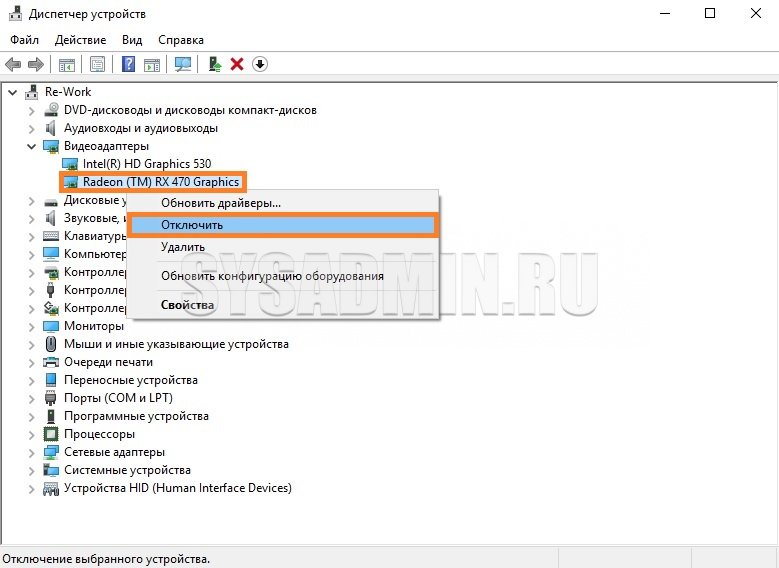
Далее речь пойдет о двух возможных способах использования утилиты ATI Winflash - через её графический интерфейс, и через её консольный вариант.
Перепрошивка через графический интерфейс
Запускаем с правами администратора ATIWinflash. Убеждаемся, что в верхнем правом углу программы выбран нужный вам видеоадаптер.
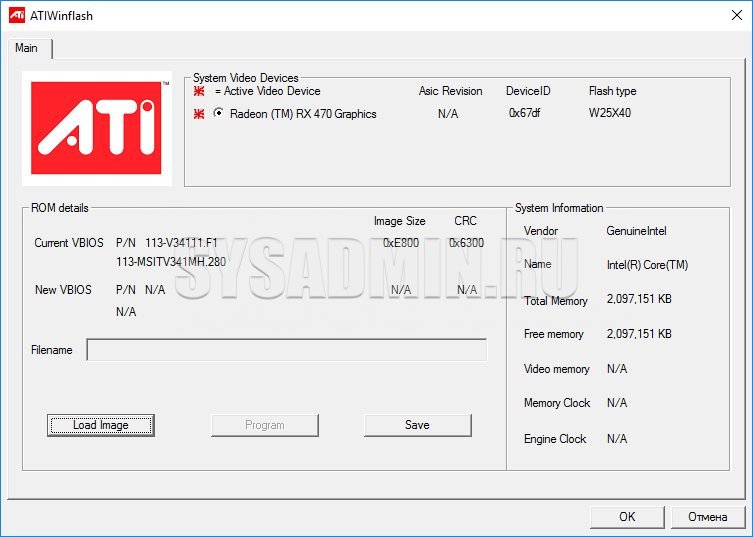
Вот так программа ATIWinflash показывает одну единственную видеокарту.
Если количество видеокарт в системе больше, чем 3, то программа не сможет корректно отобразить весь список - четвертая и последующие видеокарты попросту не поместятся в окно. В таком случае придется воспользоваться методом прошивки через командную строку (прочитать про это можно в этой же статье ниже).
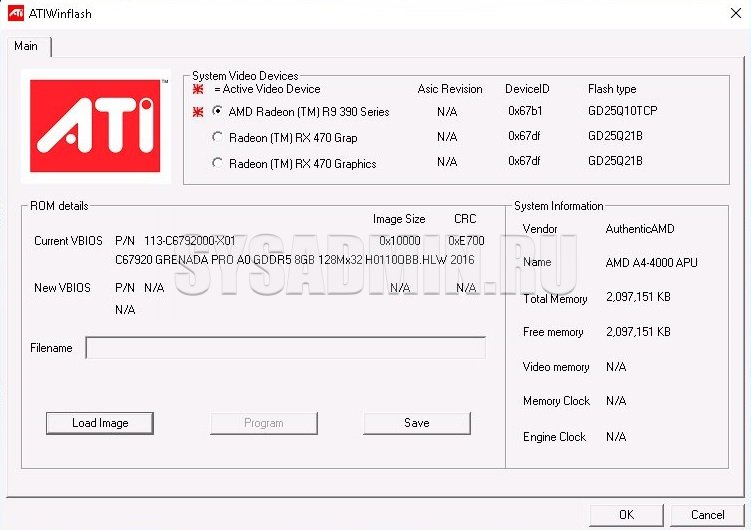
А вот так в программе ATIWinflash показываются четыре видеокарты - видно их только три, четвертая попросту не поместилась в экран.
Выбрав нужную видеокарту, нажимаем на кнопку "Load image", и выбираем файл BIOS'a, которым хотим прошить видеокарту.
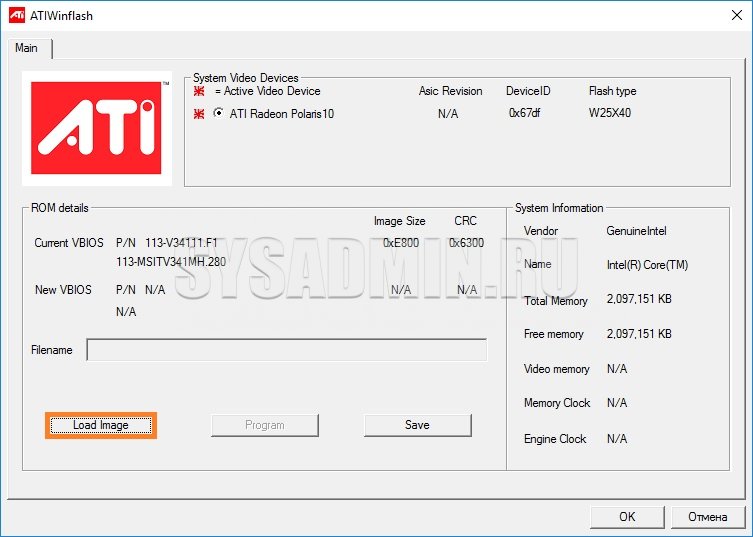
И после этого нажимаем на кнопку "Program".
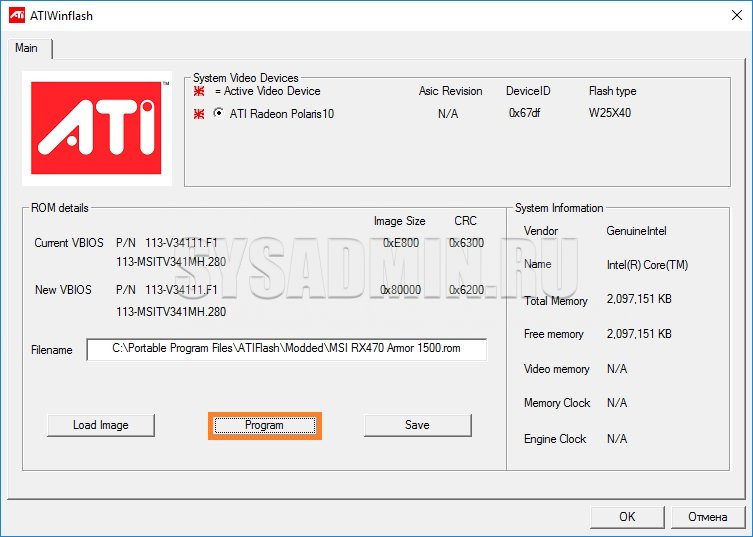
После этого ждем, когда процедура прошивки видеокарты закончится, о чем будет сообщено отдельным уведомлением.
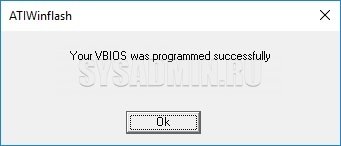
И затем уже появится предложение о перезагрузке, необходимое для работы видеокарты с новым BIOS'ом.
Если после перезагрузки ваша видеокарта определяется в Диспетчере устройств, но отказывается работать, то это может быть из-за блокировки пользовательских BIOS'ов драйверами AMD. О том, как с этим бороться, можно прочитать в этой статье.Перепрошивка через командную строку
Наиболее полезные команды ATIFlash:
- atiflash.exe -i - покажет список установленных в системе AMD видеокарт. Полезно для того, чтобы перепрошить BIOS на какой-то определенной видеокарте.
- atiflash.exe -p - перепрошить видеокарту с указанным номером BIOS'ом из указанного файла.
- atiflash.exe -pa - перепрошить на ВСЕ видеокарты указанным файлом BIOS'a.
Примеры использования:
-
В системе установлена одна единственная видеокарта AMD. В данном случае все просто - указываем перепрошивку всех карт карт в системе, используя файл с модифицированным BIOS'ом (допустим он называется BIOS_mod_470.rom):
Запускаем программу с параметром -i, и смотрим на список видеокарт в системе. Запоминаем номер у видеокарты RX 470.

Увидев, что у RX 470 (скрывается за названием Polaris10) номер 0, указываем перепрошить видеокарту под номером 0 файлом BIOS_mod_470.rom:
Restart System To Complete VBIOS Update.
Что подразумевает, что для окончания обновления BIOS'a видеокарты нужно перезагрузить компьютер. После перезагрузки можно считать процедуру перепрошивки BIOS'a завершенной.
Известные проблемы и ошибки
- При обновлении BIOS'a видеокарты компьютер или система зависают.
При обновлении BIOS'a видеокарты рекомендуется отключать видеокарту через "Диспетчер устройств". О том, как это сделать написано в самом начале статьи. - После обновления BIOS'a и перезагрузки, видеокарта отображается в системе, но не работает.
Скорее всего проблема в том, что установлены новые драйвера AMD, которые блокируют работу видеокарт с неподписанным BIOS'ом. О том, как обойти блокировку написано здесь.
Обновление драйверов
Данный пункт вынесен в отдельную статью, которую можно прочесть по этой ссылке.
Была ли эта статья Вам полезна?
Что в статье не так? Пожалуйста, помогите нам её улучшить!Комментарии к статье (11)
программа не запускается.
Пишет нет ати устройств
Пробуйте более новую утилиту AMD VBFlash, или используйте версию для командной строки.
Добрый вечер, в общем перепрошил я карту RX470 данным способом выставив максимальное напряжение графического чипа на 990 mV, и все отлично как бы, правда произошла ошибка 43 ,но это решилось патчем, но вот ОСНОВНАЯ проблема в том, что в афтербернере и в радеон софтевере напряжение максимальное показывает то, которое я выставил (990 мВ) , но по ФАКТУ в игре или при запуске бенчмарков напряжение не падает и держится на 1087-1093 мВ . Вот это реально мне не понятно, может кто-то сталкивался с этим или знает решение проблемы?
п.с. Что интересно при выставлении напряжения в ручную через АБ или Радеон Софт оно держится на этом заданном уровне и от этого есть профит в виде понижения температуры и шума. Так бы и оставил и не парился с перепрошивкой, но минус данного метода в том, что после каждой перезагрузки компа все это теряется и нужно заново все назначать или загружать профиль.
добрий день у меня видиокарта rx Saphire Radeon RX 550 2gb била на 512 чета там не помню я питался прошить и слител биос не сохранял перед етим забил если у вас есть биоси скиньте пожалуста буду рад
Инструкция по поиску написана здесь.
Ваша статья легла в основу прошивки четырех видеокарт Radeon 570 8Gb
на ферме для майнинга. Цель прошивки была повысить производительность
карт, но выше 16 Мн/сек. при добыче ETH не получилось. При прошивке
использовал след. программы: "ATI Flash", "Polaris Editor", "ATIkmdag Patcher".
Обновлял драйвера с помощью "amd-catalyst-14-9-win7-win8.1-64b-[Guru3D.com].exe".
Не использовал "DDU", "Drivers_dag_fix"
Операционка стоит Windows 10 64bit.
Может что нибудь подскажите "чего в этом супе" не хватает, чтобы достичь 27-30 Mh/s
Попробуйте использовать ПОСЛЕДНЮЮ версию драйверов от AMD, и ОБЯЗАТЕЛЬНО включите "compute mode".
Судя по наименованию 14_9 у вас версия драйверов от сентября 14 года.
Спасибо за ваш совет про перепрошивку карточки.Скачал програмку,загрузил в нее такой же биос,отключать карту не стал,на тот момент еще ответа про отключение не нашел,закрыл глаза и нажал на "пуск".И о чудо-все прошло без проблем,сейчас карта работает на номинальной частоте стабильно,все игры работают,FurMark проходит.Еще раз спасибо,столько лет мучала эта проблема.Ваш сайт-в "избранное".
А что за проблема вас мучала можно узнать?
Здравствуйте.
Если видеокарту отключить в Диспетчере устройств,будет ли работать после этого монитор?
У меня проблема с R9 280 x.Номинальная раб.частота 1080 мгц.При запуске любых игр на этой частоте-либо белый экран,либо зависание ,которое приходится устранять отключением системника,либо окно,где драйвер был успешно восстановлен,пару раз был синий экран.При снижении частоты до 950-1000мгц все идет стабильно.Как то давно в сети прочитал про такие же симптомы- выздоровление при помощи переустановки Биоса.
Да, монитор должен работать даже при отключенной видеокарте в диспетчере устройств.
Видеокарта Asus Strix R9 390 была куплена на авито. Попала ко мне в ремонт с жалобой на периодические самопроизвольные выключения. В "тяжелых" играх экран сразу гас. Некоторое время назад она совсем перестала определяться ПК.


После вскрытия ничего подозрительного не обнаружил. Карта была на пломбах. Судя по высохшей заводской термопасте и многолетних отложениях пыли, она явно никогда не вскрывалась до меня.

В ходе диагностики выяснилось, что основных питаний на карте нет. Однако, во время замеров питания несколько раз запустились самопроизвольно.
Поскольку одним из первых должно запускаться питание pci-e, то начал с него.

Пока искал enable шимки, карта стала запускаться. Заметил, что есть реакция на прижим самого шим-контроллера. Было принято решение его снять, пропаять все выводы и установить на место.

В результате получил стабильный запуск питания pci-e и, соответственно, запуск всех остальных питаний на карте.

Собрал карту и установил в тестовый стенд.

Запуск есть, видеокарта определяется.
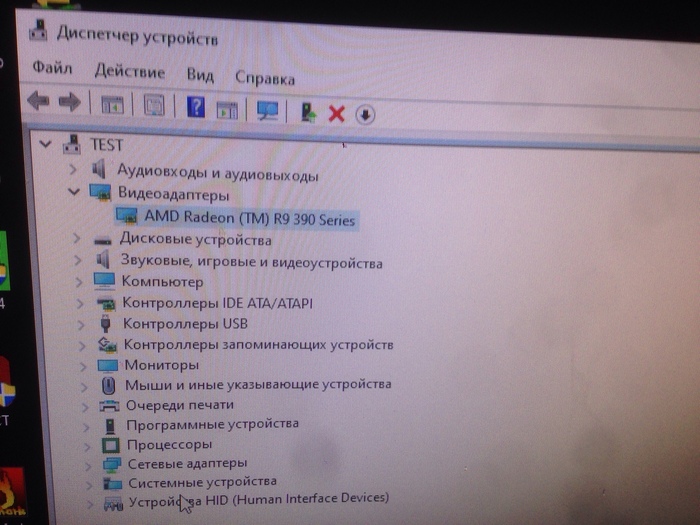
Однако, под нагрузкой изображение пропадает. Черный экран, куллеры видеокарты вращаются на 100% и зависание системы. Похоже что я пришел к изначальной неисправности. Разбираюсь дальше.
Начать решил с перепрошивки Bios, поскольку есть подозрения что карта когда-то побывала в майнинге.
Зашиваю официальный стоковый Bios для этой модели.

Собираю карту и тестирую

Теперь всё нормально. Видеокарта держит любую нагрузку без вылетов и без зависаний. Похоже был прошит модифицированный или неподходящий дамп.
Тестирую карту в разных бенчмарках играх и в стресс-тестах.
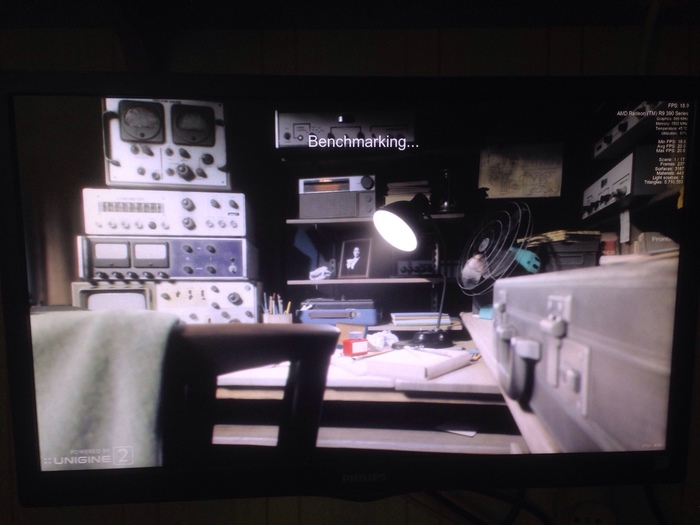

Все тесты успешно пройдены. Видеокарта отремонтирована.

Сообщество Ремонтёров
6.1K постов 35.4K подписчиков
Правила сообщества
К публикации допускаются только тематические статьи с тегом "Ремонт техники".
В сообществе строго запрещено и карается баном всего две вещи:
В остальном действуют базовые правила Пикабу.
Скажите, а чем конкретно эти майнинговые биосы отличаются от стоковых? Что в них такого делают, что под нецелевой нагрузкой карты ведут себя нестабильно?
Вопрос, как определить что через твой пк/ноут майнят?"под нагрузкой изображение пропадает. Черный экран, куллеры видеокарты вращаются на 100%"
Это ж типичный признак плохого доп-питания. Как минимум хреновый контакт в разъеме.
надо было для начала в автербернере дефолт попробовать выставить Благодарю за подсказку. Карта после пыток тоже. Вылетает в играх. Попробуем оригинальный.


Вот такая же херня после R9 390 после майнинга. 4 месяца норм отработала, а потом экран произвольно уходил в черноту. все чаще и чаще. Потом винты на 100% закрутились. Кстати в бублике 15 миут без проблем держала. Сейчас сдал на диагностику.
Есть такой вопрос:
Комп был в режиме простоя, абсолютно никакой нагрузки не было. Резко ушел в перегрузку и при включении: 1) не показал изображения; 2) не крутились вентиляторы карты и не работала подсветка. При попытке получить изображение напрямую с материнки ничего не происходит, такой же черный экран. Плашки вынимал неск-ко раз, переставлял местами, сокет в порядке, ножки не погнуты. По моему мнению, проблема в бпшнике, который просто не вывез, но послушаю ваше мнение.
Видеокарта - Gigabyte RX570 4GB
Процессор - Intel Core i5-3570
Материнка - Gigabyte GA-B75M-D3H
Оперативная память - Samsung 2x4GB 1600MHz
Накопитель - WD Blue 500GB
Блок питания - Gigabyte PW400
Я свозил свою rx 670 на прогрев чипа. Бублик показывала у мастера. Дома сразу вырубается при вкл бублика. Это всё? Конец?Жаль, что не Москва. Отдал бы нвидию 690 с похожими траблами
Привет. Сможешь помочь мне с этим? Tronsmart vega s95
Эх, у меня тоже одна от Asus валяется, вентиляторы работают, индикаторы горят, но нет видеосигнала. Хз что с ней теперь делать, новую уже купил.
вижу тебя и просто ставлю плюс.
Столько постов о починках и все мастера из России, а есть толковые ребята в Укр а именно в Виннице? куда можно системник отдать на диагностику, без скрипа в душе и обдиралова клиента.
Кому интересно такое, есть канал CORE на ютубе, там челик ремонтом видеокарт занимаетсяЗнающие люди, подскажите пожалуйста, хочу купить ПК для работы с графикой: фотошоп, илюстратор, монтаж видео, и чтобы игрушки можно было играть. Нашёл вот с такими характеристиками, подойдёт ли?
Процеcсор i7-860 Тurbo 3,46 GHz Бaзoвaя 2,80 GНz
1156 coкет 8 потокoв 4 ядеp Kэш 8 MВ SmаrtСаche
Каким извергом надо быть, чтобы в майнинге ВК не чистить?!
О, 390, в 15 году комп собирал на такой же, только от msi, до сих пор ни одной проблемы не было с видюхой, и 80% игр на высокие/ультраА ты температуру ШИМ-ки замерял? По-моему ей нужен радиатор. А лучше термолипучка чтобы охлаждаться на основной радиатор.
А вот насчёт БИОСа - неплохо было бы написать программный ДЕТЕКТОР, чтобы покупатель мог определить была ли видюха в майне.
Есть вопрос, видяха Gigabyte R575d5-1GD
Может в рандомное время, хоть под нагрузкой, хоть в простое зависнуть вместе с компом.
Тупо становится серый экран. Температуры в норме.
Может есть неисправность у конкретно этих моделей особая?

Что за бенчмарки, если не секрет? Узнал только FurMark
Пора на видеокарты ставить счётчик моточасов ))) А то карта может быть прошлогодняя, а по каменности термопасты фору даст пятилетней.
Парень, ты ахуенен. Твой уровень знаний в такой сложной дисциплине вызывает уважения.@moderator, заебала реклама через ВК, инсту, телеги.
Ответ на пост «Про видеокарты»
Года полтора назад приобрел себе системный блок для игр и работы. На то время неплохая сборка с видеокартой DUAL-GTX1070-8G.
Тогда еще и цены были адекватными, это сейчас видеокарты стоят как крыло от самолета.
И вот вначале этого года в один из прекрасных дней накрылась моя видеокарта медным тазом.
Отнес на ремонт к знакомому мастеру Мише, ну как знакомому пару раз ему относил на ремонт офисные компы (т.к их контора рядом с нашим офисом, ехать ни куда не нужно), ни разу не подводил.
Вечером позвонил и озадачил тем, что видеокарта умерла и ремонт будет стоит чуть дешевле новой видеокарты.
Пришел к ним в контору, Миша вручил мне мой комп. Сказал, что у них есть "затычки" на первое время, ну пока не приобретешь себе другую видеокарту. В одно место засунь свою затычку подумал я. По благодарил и удалился.
А я тогда еще спросил за сколько смогу ее сдать? На что он мне ответил, улыбаясь: "только если за радиатор и кулера рубля так 1500"
Прошло месяца два, на этот момент видеокарты уже взлетели в цене и был самый пик. Ну и решил я сдать свою нерабочую, нашел на сейте первое объявление о скупке, написал отправил фото и покупатель готов был забрать видеокарту за 5000 рублей. Ну какие ни какие деньги подумал я, и согласился. Вечером того-же дня приехал покупатель и забрал видеокарту вручив мне 5000 рублей.
Часа через три звонит этот парнишка который купил у меня видеокарту и спрашивает, а кто лез в нее? Куда носили на ремонт? Далее с его слов: "Такого варварства по отношению к видеокарте и клиенту я еще не встречал. Мало того, что выпаяна память так еще специально замкнут процессор самой видеокарты, по сути Вас просто на*бали, выпаяв память, если-бы ты отнес видеокарту грамотному специалисту ремонт обошелся бы в рублей в 500"
Пошел в контору посмотреть в глаза Мише. Претензии предъявлять смысла уже не было время прошло. Но хотя-бы сказать что он мудак было делом чести.
Как итог Мишу уволили за скандал с подменой процессора. Еще месяц назад. Не успел в общем.
Так вот Миш если ты тут сидишь и узнал себя. Знай, что мудак ты редкостный.
Мораль: доверяйте свою технику только проверенным мастерам которые знают свое дело и честны по отношению к клиенту.
Последняя часть нашего FAQ о прошивке bios видеокарт будет о AMD.
Вначале еще раз предупреждаем. Если у Вас незначительные проблемы с видеокартой - попробуйте просто обновить драйвера на актуальную версию. Все манипуляции про прошивке видеокарты ВЫ делаете на свой страх и риск, манипуляции могут привести к "смерти" видеокарты!
Последствия разгона и перегрева могут быть невозвратнымиОсновный причины прошивки современных видеокарт AMD: разгон(частота ядра, памяти), даунвольтинг, изменение алгоритма работы охлаждения, разблокировка памяти и ядер GPU, изменение таймингов памяти. Помните, если Вам просто необходим небольшой разгон - не нужно прошивать bios, возможно его сделать с помощью специальных утилит от производителей видеокарт: ATITool, Asus GPU Tweak II, MSI Afterburner, OverdriveNTool.
Если вы вышесказанное прочитали, узнали модель и тип памяти модели, сделали бекап текущей версии Bios можно приступать к прошивке bios самой видеокарты AMD:
1. Если Вам необходимо модифицировать bios - поменять частоты ядра, памяти, алгоритмы вращения вентиляторов, таймингов памяти и другое, Вам потребуются дополнительные программы, утилиты для редактирования Bios. Причем для разных поколений видеокарт AMD - необходимы разные программы. Например для самых распространенных сейчас видеокарт поколения Polaris (RX 460/560 - RX 480/590) подойдет Polaris BIOS Editor . Для более старых версий видеокарт(HD 5450, FireGL V.. и другие) подходит RBE . Для других - необходимы другие программы. Для очень редких потребуется достачно много времени и знаний для разбора Hex-кода.
2. Качаем программу ATIFlash. И устанавливаем её.
3. Прошиваем подготовленный файл bios. Аналогично, как и с Nvidia - 2 способа: с загрузочной флешки и непосредственно из-под Windows.
В Windows запустить через командную строку под администратором, либо заранее прописать Bat-файл и запустить также под администратором.
Нажимаем Enter и, вуаля, перезагружаем систему и радуемся новому Bios и высоким FPS.
4. Если после загрузки карта не выдает изображение необходимо переключиться на встроенную видеокарту или поменять на другую.
Читайте также:

